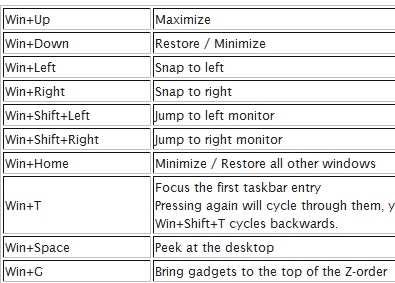Аксар вақт мо бояд барои нигоҳ доштани файлҳои шахсӣ ё маълумоти арзишманд аз васоити ахбори ҷудошуда истифода барем. Бо ин мақсадҳо, шумо метавонед як диски флешдор бо клавиатура барои PIN-код ё сканерчаи изи ангушт занед. Аммо чунин хушнудӣ арзон нест, бинобар ин ба усулҳои нармафзор барои гузоштани парол дар диски USB флешдор муроҷиат кардан осонтар аст, ки мо дар бораи он баъдтар сӯҳбат хоҳем кард.
Паролро ба диски флешдори USB чӣ гуна бояд гузошт
Барои гузоштани парол дар гардонандаи сайёр шумо метавонед яке аз кумакҳои зеринро истифода баред:
- Rohos Mini Drive;
- Амнияти USB Flash
- TrueCrypt
- Bitlocker
Шояд на ҳама имконот барои гардонандаи флеши шумо мувофиқ бошанд, аз ин рӯ беҳтар аст, ки пеш аз кӯшиши анҷом додани супориш якчандто онҳоро санҷед.
Усули 1: Роҳи Mini Rohos
Ин утилита ройгон ва барои истифода осон аст. Он тамоми гардонандаро қулф намекунад, аммо танҳо як бахши муайяни он.
Зеркашии Rohos Mini Drive
Барои истифодаи ин барнома, инро иҷро кунед:
- Бидавед ва клик кунед "Шифр кардани гардонандаи USB".
- Роҳос диски флешкорро ба таври худкор муайян мекунад. Ангушт занед Танзимоти диск.
- Дар ин ҷо шумо метавонед ҳарфи драйвери ҳифзшуда, андоза ва системаи файлии онро таъин кунед (беҳтар аст ҳамонеро интихоб кунед, ки аллакай дар диски флеш USB сабт шудааст). Барои тасдиқи ҳама амали анҷомшуда клик кунед Хуб.
- Барои ворид кардан ва тасдиқи парол, он гоҳ бо ташкили тугмаи мувофиқ ҷараёни сохтани дискро оғоз мекунад. Инро иҷро кунед ва ба қадами оянда идома диҳед.
- Акнун як қисми хотира дар диски флеши шумо парол муҳофизат карда мешавад. Барои дастрасӣ ба ин бахш, дар решагӣ дискҳои флешдорро роҳандозӣ кунед "Rohos mini.exe" (агар барнома дар ин компютер насб карда шуда бошад) ё "Роҳи Mini Rohos (Portable) .exe" (агар ин барнома дар ин компютер нест).
- Пас аз оғози яке аз барномаҳои дар боло буда, паролро ворид кунед ва клик кунед Хуб.
- Диски пинҳоншуда дар рӯйхати дискҳои сахт пайдо мешавад. Он ҷо шумо метавонед ҳама маълумоти пурарзишро интиқол диҳед. Барои пинҳон кардани он, тасвири барномаро дар табақча пайдо карда, онро бо тугмаи рости муш пахш кунед ва клик кунед "Рро хомӯш кунед" ("Р" - диски пинҳонии шумо).
- Мо тавсия медиҳем, ки шумо фавран файле эҷод кунед, то гузарвожаи худро аз нав фаромӯш кунед. Барои ин кор, гардонандаро фаъол созед (агар ҷудо карда шуда бошад) ва пахш кунед "Бозгашт".
- Дар байни ҳамаи имконотҳо, интихоб кунед Reset Reset File.
- Паролро ворид кунед, клик кунед Сохтани файл ва роҳи наҷотро интихоб кунед. Дар ин ҳолат, ҳама чиз содда аст - равзанаи стандартии Windows пайдо мешавад, ки дар он шумо метавонед ба таври дастӣ муайян кунед, ки ин файл дар куҷо нигоҳ дошта мешавад.










Бо роҳи Rohos Mini Drive, шумо метавонед дар папка ва дар баъзе замимаҳо рамз гузоред. Тартиб комилан ҳамон тавре, ки дар боло тавсиф карда мешавад, иҷро хоҳад шуд, аммо ҳама амалҳо бо ҷузвдони алоҳида ё миёнабур иҷро карда мешаванд.
Усули 2: Амнияти USB Flash
Ин утилита бо якчанд ангуштзанӣ ба шумо имкон медиҳад, ки паролро аз ҳамаи файлҳои диски флешдор муҳофизат кунед. Барои зеркашии версияи ройгон тугмаро дар вебсайти расмӣ клик кунед "Download нашри ройгон".
Download USB Flash Амният
Ва барои бартараф кардани қобилияти ин нармафзор барои гузоштани паролҳо дар дискҳои флешдор, амалҳои зеринро иҷро кунед:
- Бо иҷро кардани барнома, шумо хоҳед дид, ки он аллакай ВАО-ро муайян кардааст ва маълумот дар бораи он нишон дода шудааст. Ангушт занед "Насб".
- Огоҳӣ пайдо мешавад, ки дар ҷараёни ин амал ҳама додаҳо дар гардонандаи флеши USB нест карда мешаванд. Мутаассифона, мо роҳи дигаре надорем. Аз ин рӯ, ҳама чизеро, ки ба шумо лозим аст, нусхабардорӣ кунед ва клик кунед Хуб.
- Рамзро дар майдонҳои мувофиқ ворид кунед ва тасдиқ кунед. Дар майдон "Ҳиноят" шумо метавонед хитро дар сурати фаромӯш кардани он диҳед. Ангушт занед Хуб.
- Огоҳӣ боз пайдо мешавад. Қуттиро тафтиш карда клик кунед "Насбкуниро сар кунед".
- Акнун диски флеши шумо тавре ки дар акс дар зер нишон дода шудааст, нишон дода мешавад. Танҳо чунин пайдоиши он инчунин нишон медиҳад, ки он гузарвожаи муайян дорад.
- Дар дохили он файл ҷой дода мешавад "UsbEnter.exe"ки ба шумо лозим аст, ки кор кунед.
- Дар равзанае, ки пайдо мешавад, паролро ворид кунед ва клик кунед Хуб.







Ҳоло шумо метавонед дубора файлҳоеро, ки қаблан ба компютери шумо ба диски USB интиқол дода будед, барқарор кунед. Вақте ки шумо онро дубора ворид мекунед, он боз зери парол хоҳад буд ва аҳамият надорад, ки оё ин барнома дар ин компютер насб шудааст ё не.
Усули 3: TrueCrypt
Барнома хеле функсионалӣ мебошад, шояд он аз ҳама намунаҳои нармафзор, ки дар баррасии мо оварда шудааст, шумораи бештарини вазифаҳоро дорад. Агар шумо хоҳед, метавонед паролро на танҳо диски USB флешдорро, балки тамоми диски сахти худро муҳофизат кунед. Аммо пеш аз он ки шумо ягон амалро иҷро кунед, онро ба компютери худ зеркашӣ кунед.
Download TrueCrypt ройгон
Истифодаи барнома ба тариқи зайл:
- Барномаро иҷро кунед ва клик кунед Ҳаҷм эҷод кунед.
- Марқӯс "Рамзгузорӣ кардани бахш / диск" ва клик кунед "Оянда".
- Дар ҳолати мо, он барои эҷод кардан кофӣ хоҳад буд "Ҳаҷми муқаррарӣ". Ангушт занед "Оянда".
- Диски флешдорро интихоб кунед ва клик кунед "Оянда".
- Агар шумо интихоб кунед "Эҷод ва формат кардани садои рамзшуда", пас ҳама маълумоти миёнаравӣ нест карда мешаванд, аммо ҳаҷм тезтар сохта мешавад. Ва агар шумо интихоб кунед "Қисмро рамзгузорӣ дар ҷой", маълумот ҳифз хоҳад шуд, аммо тартиб вақти зиёдтарро мегирад. Бо интихоби худ, клик кунед "Оянда".
- Дар "Танзимоти рамзгузорӣ" беҳтар аст, ки ҳама чизро ҳамчун пешфарз тарк карда, танҳо зер кунед "Оянда". Ин корро кунед.
- Боварӣ ҳосил кунед, ки ҳаҷми медиаи зикршуда дуруст аст ва клик кунед "Оянда".
- Паролро ворид кунед ва тасдиқ кунед. Ангушт занед "Оянда". Мо инчунин тавсия медиҳем, ки шумо як файли калидиро, ки барои барқароркунии маълумот ёрӣ мерасонад, агар парол фаромӯш карда шавад, таъин намоед.
- Системаи файли афзалшударо муайян кунед ва клик кунед "Пост".
- Бо пахш кардани тугма тасдиқ кунед. Бале дар равзанаи оянда.
- Вақте ки тартибот ба анҷом расонида мешавад, клик кунед "Баромадан".
- Диски флеши шумо ба онест, ки дар акс дар зер нишон дода шудааст. Ин инчунин маънои онро дорад, ки тартиб бомуваффақият буд.
- Ба шумо ламс кардан лозим нест. Дар ҳолате, ки рамзгузорӣ дигар лозим намешавад, истисно аст. Барои дастрасӣ ба ҳаҷми эҷодшуда клик кунед "Автоматика" дар равзанаи асосии барнома.
- Паролро ворид кунед ва клик кунед Хуб.
- Дар рӯйхати дискҳои сахт акнун шумо метавонед як диски наве пайдо кунед, ки агар шумо як диски флеши USB гузоред ва ҳамон як худкори насбкуниро иҷро кунед. Дар охири тартиботи истифода, клик кунед Даст кашидан ва шумо метавонед ВАО-ро хориҷ кунед.















Ин усул шояд ба назар душвор тобад, аммо коршиносон дилпурона мегӯянд, ки ягон чизи боэътимод вуҷуд надорад.
Усули 4: Bitlocker
Бо истифодаи стандарти Bitlocker, шумо метавонед бидуни барномаҳои тарафи сеюм кор кунед. Ин восита дар Windows Vista, Windows 7 (ва дар версияҳои Ultimate ва Enterprise), Windows Server 2008 R2, Windows 8, 8.1 ва Windows 10 мавҷуд аст.
Барои истифодаи Bitlocker, амалҳои зеринро иҷро кунед:
- Бо тасвири гардонандаи флеш ба тарафи рост клик кунед ва ашёро дар менюи афтанда интихоб кунед Bitlocker -ро фаъол кунед.
- Қуттиро тафтиш кунед ва паролро ду маротиба ворид кунед. Ангушт занед "Оянда".
- Акнун аз шумо хоҳиш карда мешавад, ки файлро дар компютери худ сабт кунед ё калиди барқароркуниро чоп кунед. Агар шумо қарор иваз кардани паролро талаб кунед. Бо интихоби худ (қуттии назди ашёро интихоб кунед) клик кунед "Оянда".
- Ангушт занед Рамзгузорӣ оғоз кунед ва мунтазир бошед, ки то ба анҷом расидани раванд.
- Ҳоло, вақте ки шумо диски флешдори USB-ро мегузоред, тирезае бо майдони ворид кардани парол пайдо мешавад - ба монанди акс дар зер нишон дода шудааст.





Чӣ бояд кард, агар парол барои гардонандаи флеш фаромӯш карда шавад
- Агар тавассути Rohos Mini Drive рамзгузорӣ шуда бошад, файл барои барқарор кардани парол кӯмак мекунад.
- Агар тавассути USB Flash Амният - фавран иҷро кунед.
- TrueCrypt - истифодаи файли калидӣ.
- Дар мавриди Bitlocker, шумо метавонед калиди барқарорсозиро, ки чоп кардаед ё дар файли матнӣ нигоҳ доштаед, истифода баред.
Мутаассифона, агар шумо парол ё калид надоред, пас маълумотро аз диски флешдор шифоёфта имконнопазир аст. Дар акси ҳол, истифодаи тамоми ин барномаҳо дар чӣ аст? Ягона чизе, ки дар ин ҳолат боқӣ мондааст, формати гардонандаи флеши USB барои истифодаи оянда мебошад. Дастури мо ба шумо дар ин кор кӯмак хоҳад кард.
Дарси: Чӣ гуна форматкунии гардонандаи флеши сатҳи сатҳро бояд иҷро кард
Ҳар яке аз усулҳои дар боло овардашуда равишҳои мухталифи муқаррар кардани паролро дар бар мегиранд, аммо дар ҳар сурат, шахсони номатлуб қодир ба дидани мундариҷаи диски флешдор нестанд. Хӯроки асосӣ фаромӯш кардани парол нест! Агар шумо ягон савол дошта бошед, озод ҳоҳиш кунед, ки онҳоро дар шарҳҳои дар зер овардашуда пурсед. Мо кӯшиш мекунем, ки кӯмак расонем.